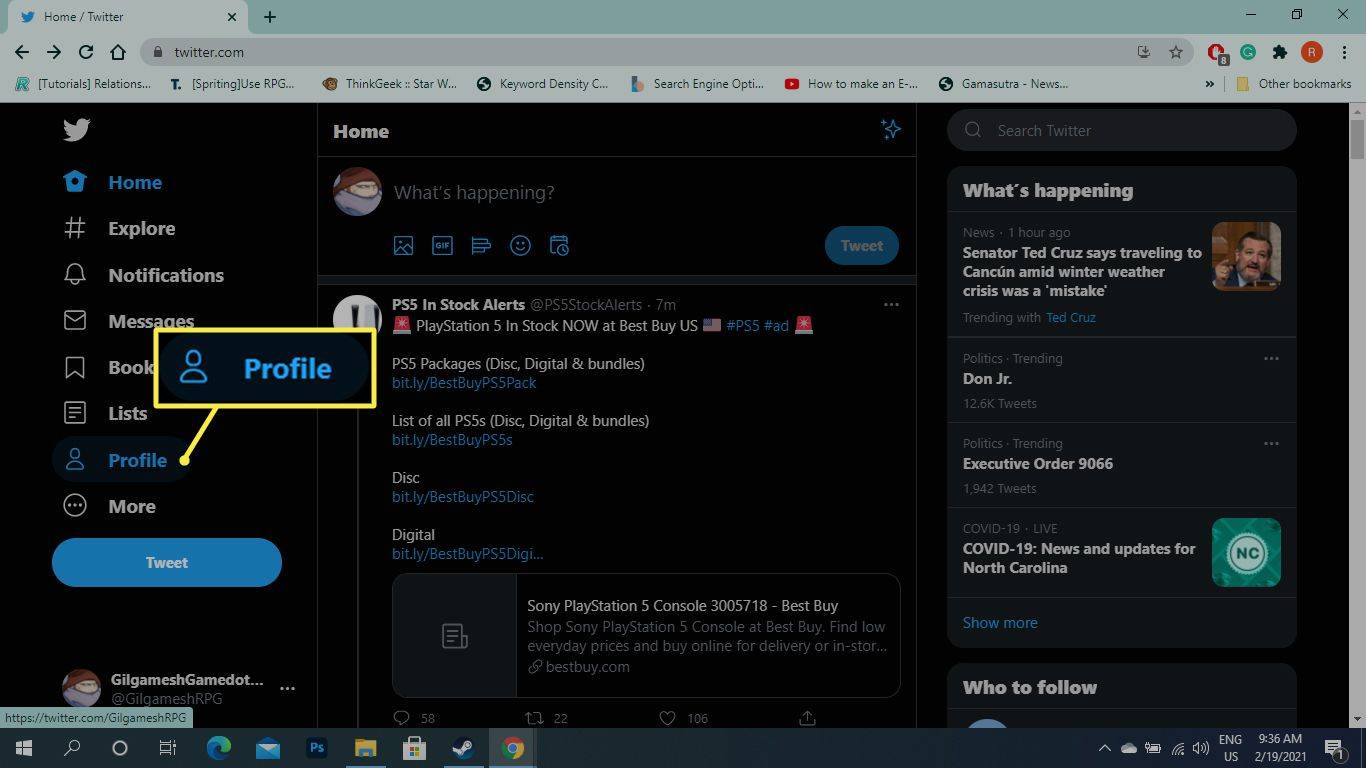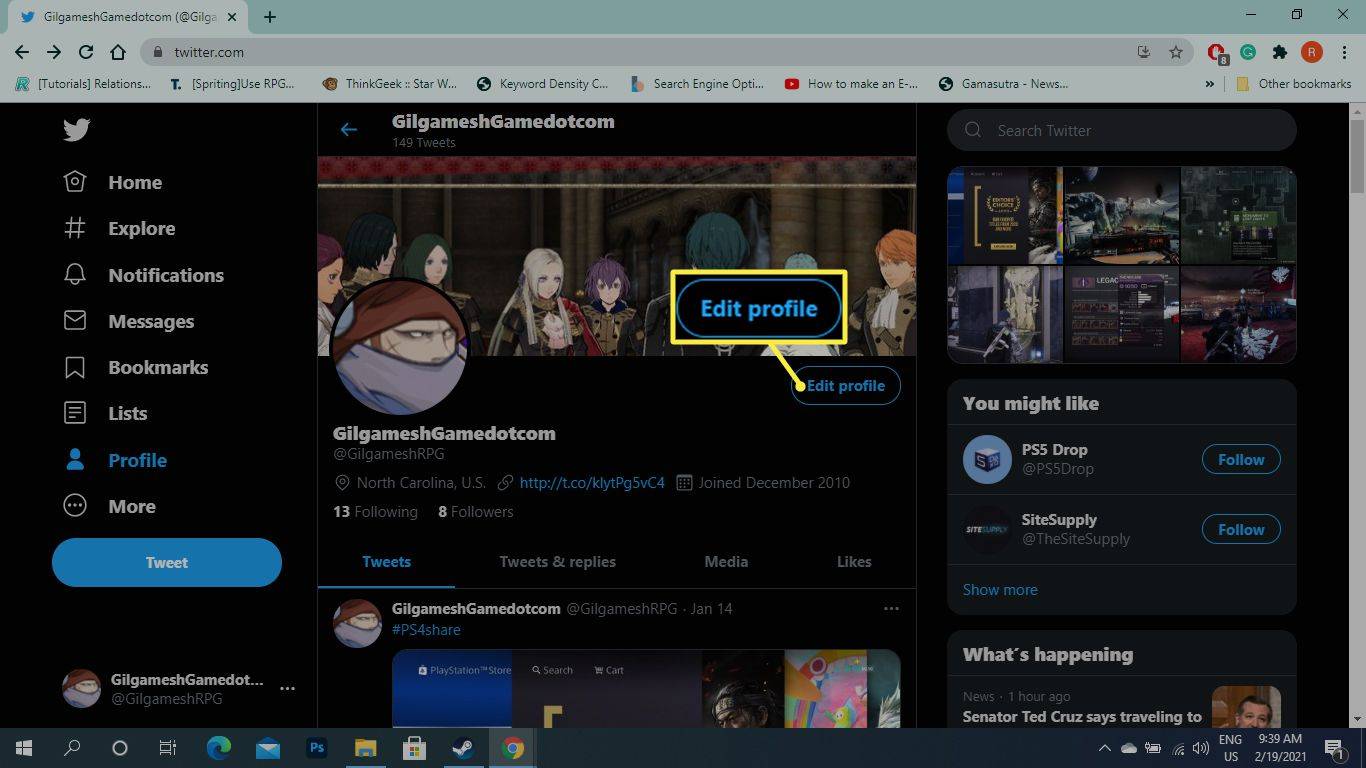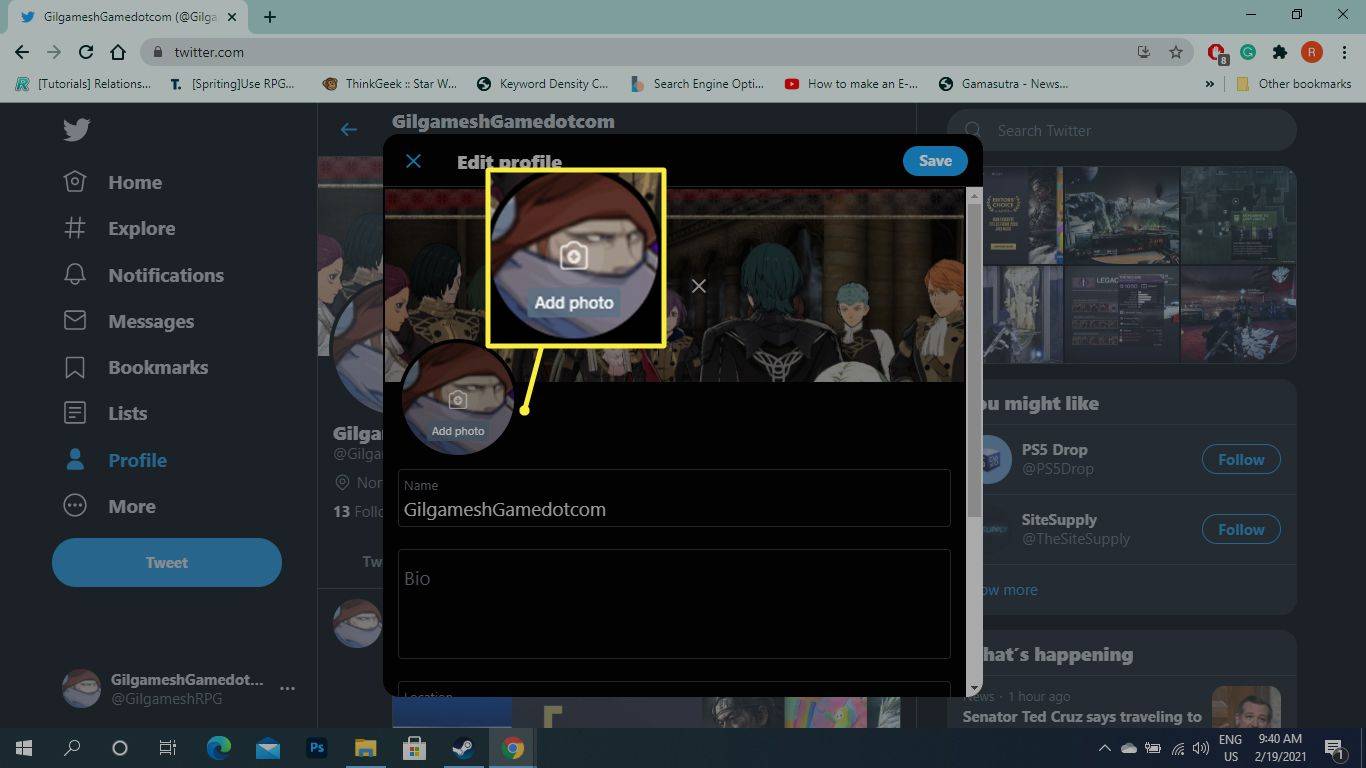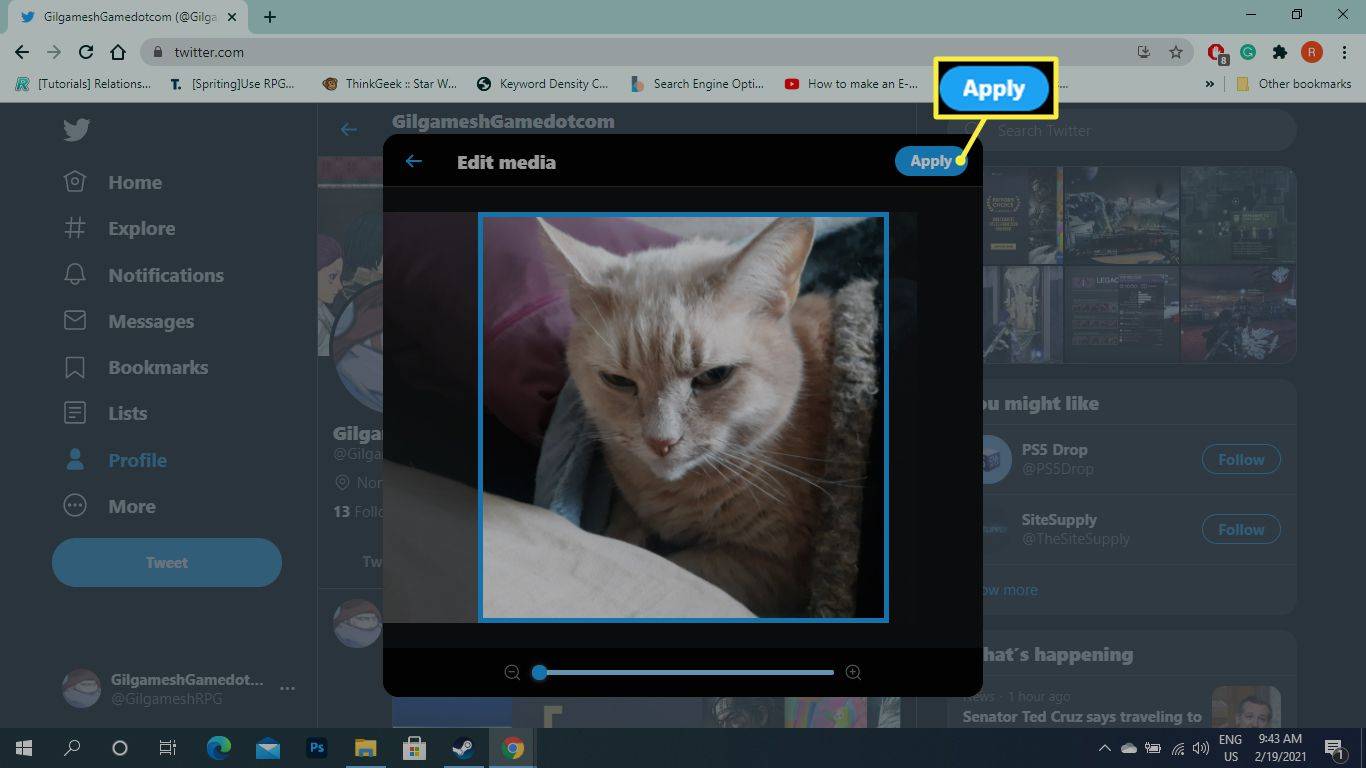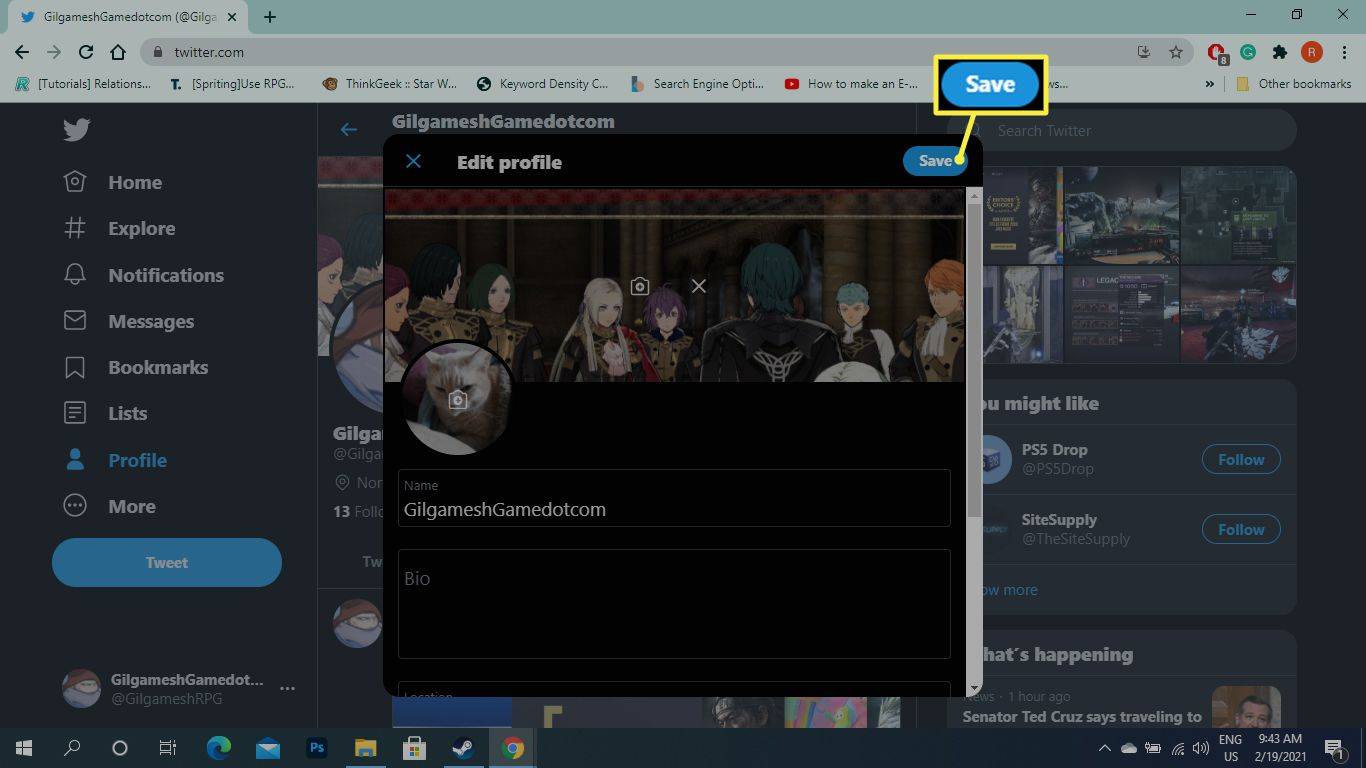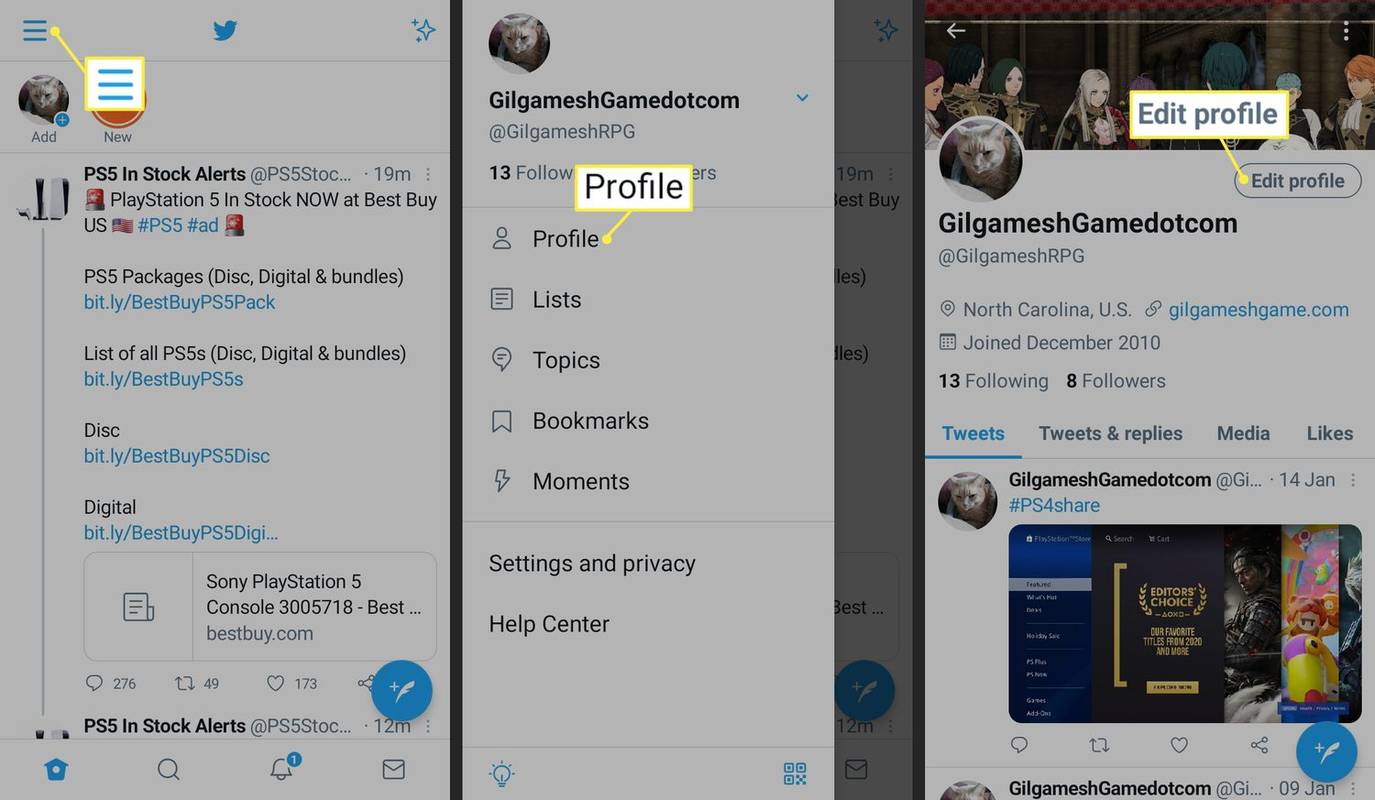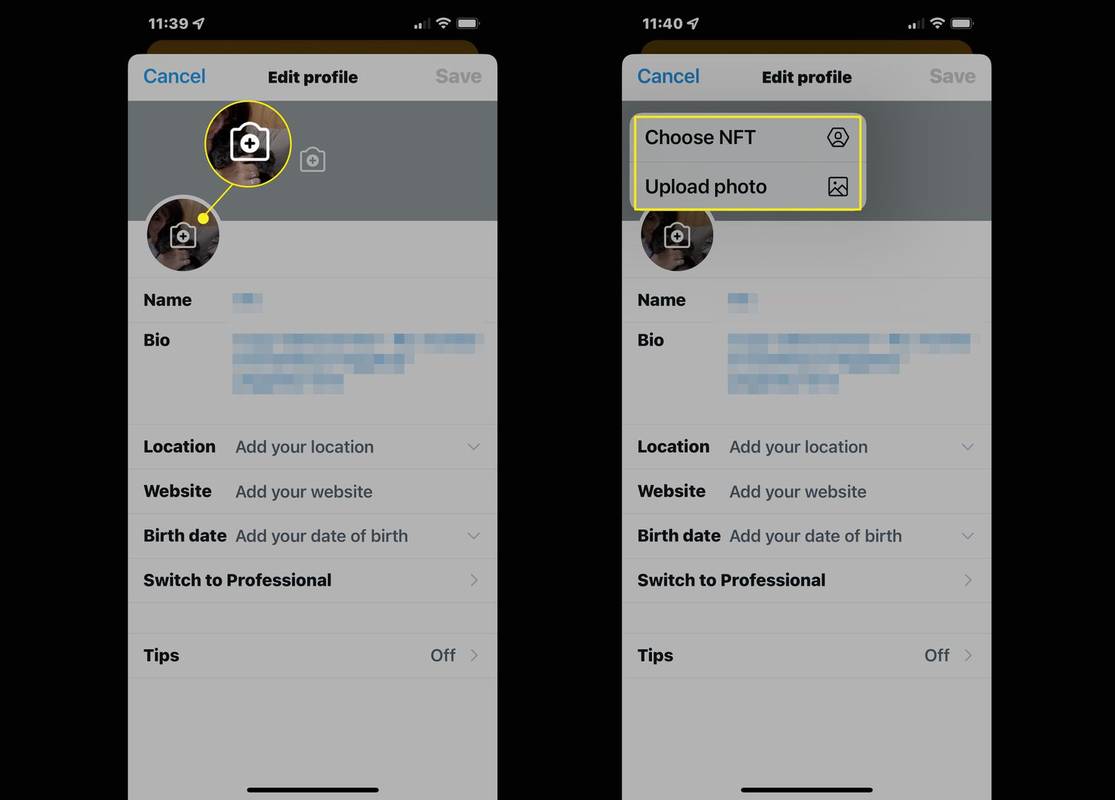Част от настройването на вашия акаунт в Twitter е изборът на изображение, което служи като снимка на вашия профил в уебсайта на Twitter. Тази статия ви показва как.
Ако не качите изображение, вашият акаунт показва обикновен сив силует. Обикновено акаунтите без профилни снимки не се считат за надеждни, тъй като фалшивите акаунти рядко ги качват.
Как да промените снимката на профила си в Twitter на компютър
За да промените снимката си, влезте в Twitter на вашия компютър и след това:
-
В левия панел изберете Профил .
как да направя тикток тъмен режим -
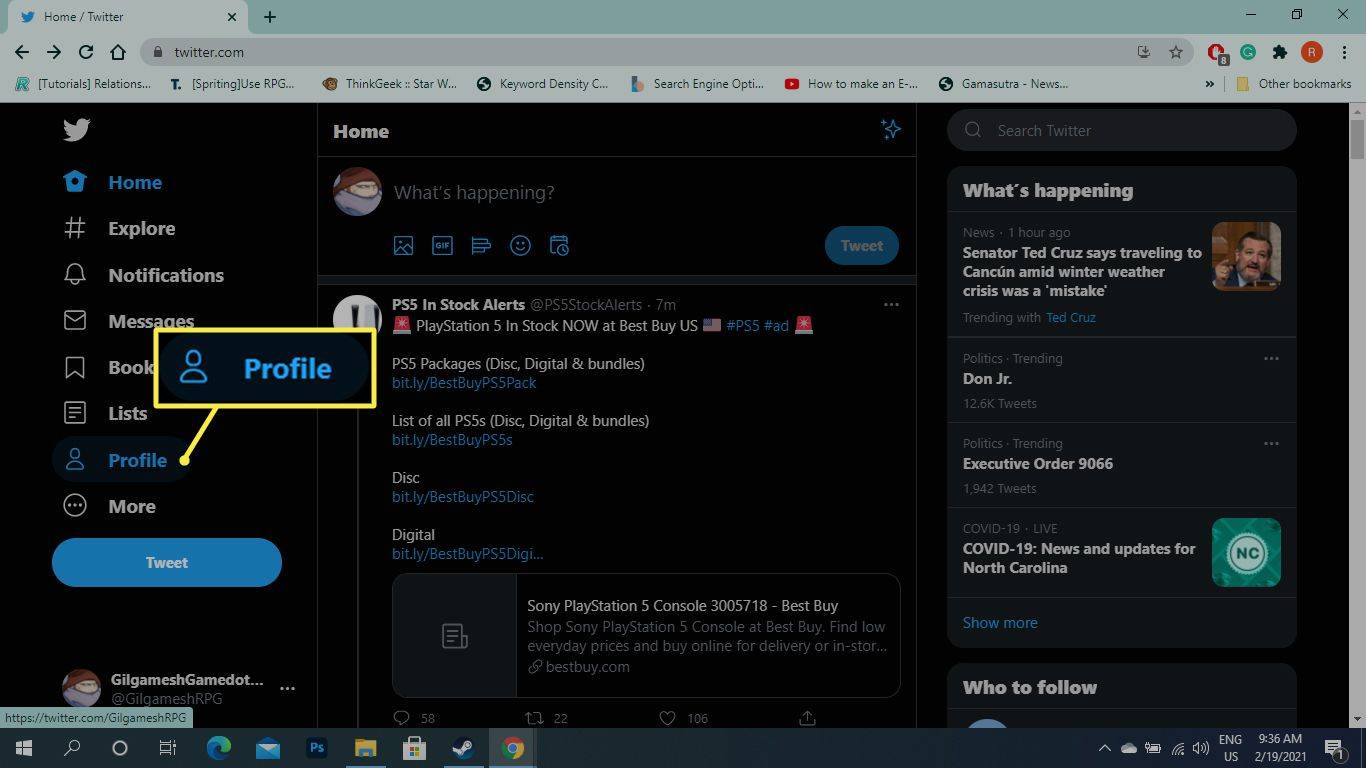
-
Изберете под заглавната си снимка Редактирай профил .
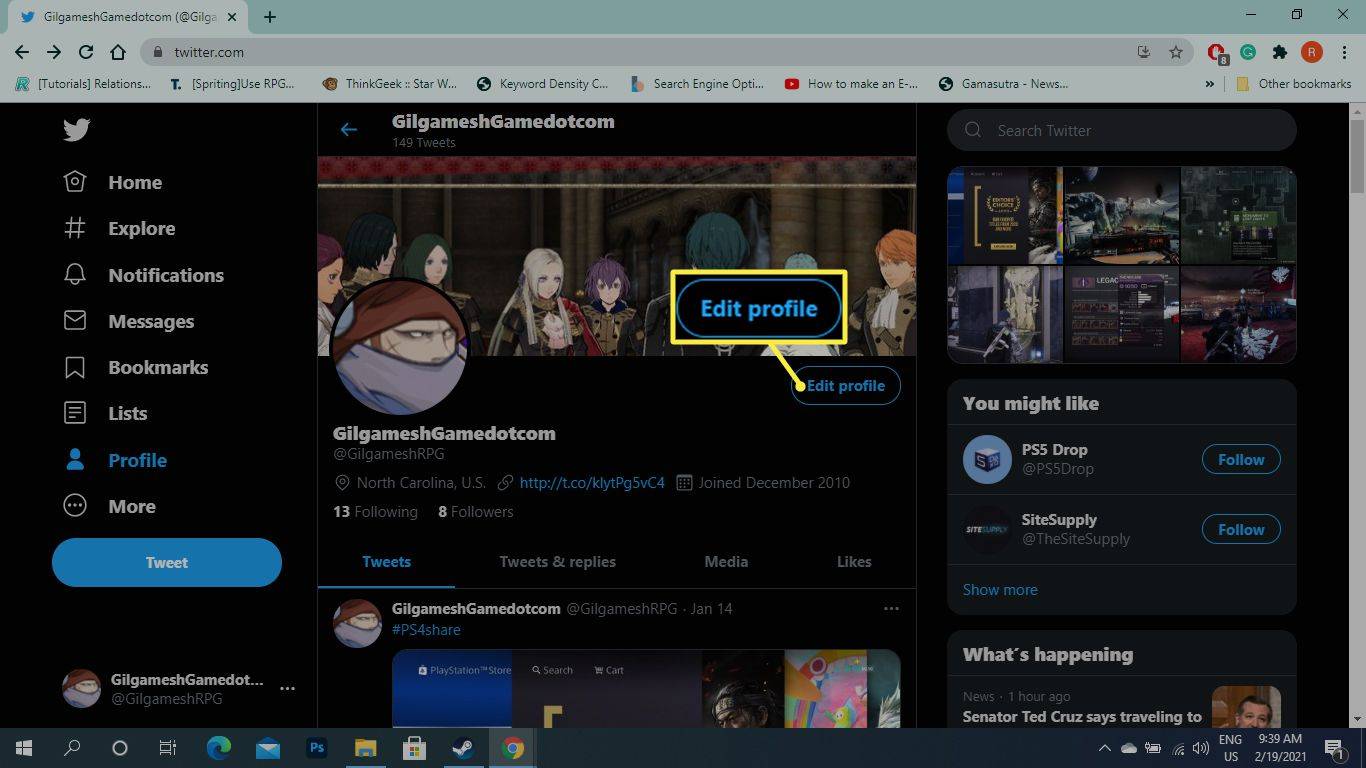
-
Изберете Добави снимка , което се наслагва върху изображението на вашия съществуващ профил, за да отворите екрана, където ще изберете ново изображение за вашия профил в Twitter.
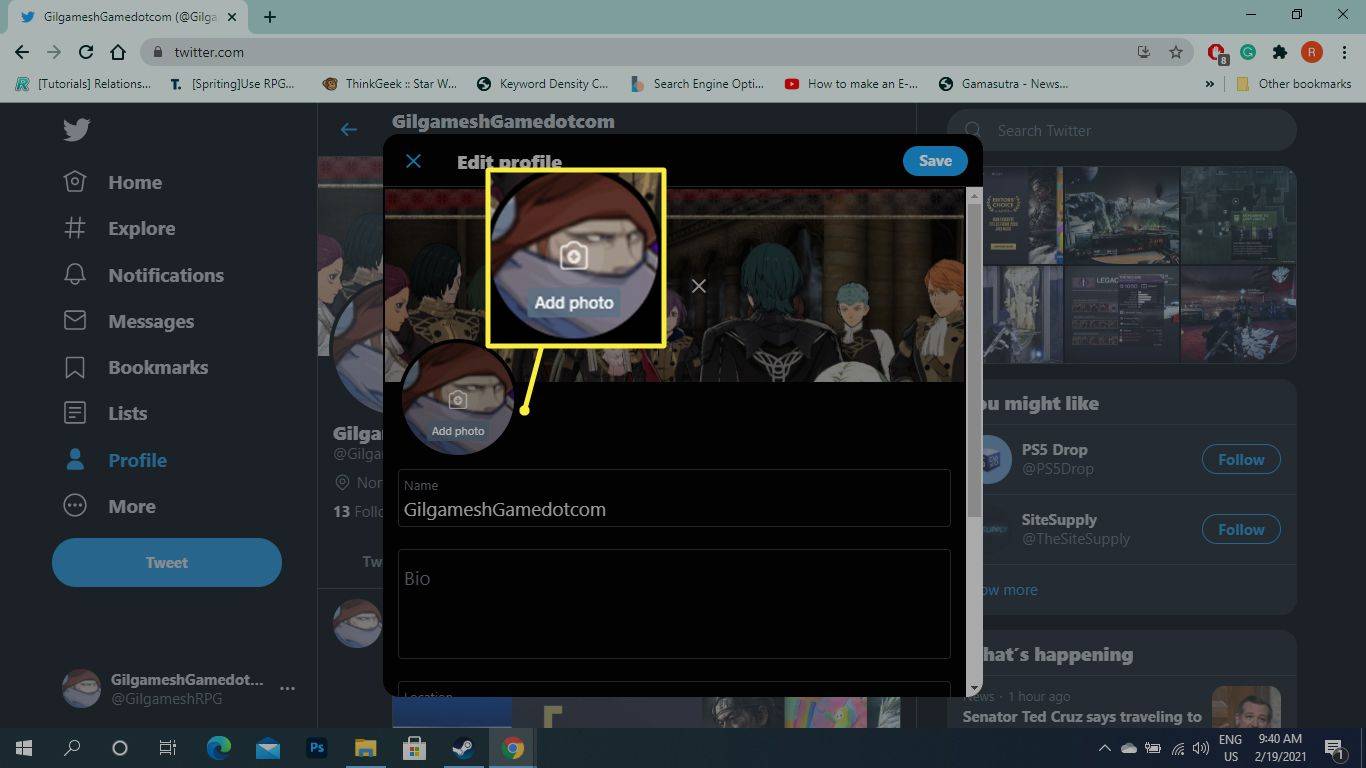
-
Изберете снимка, изрежете я по ваш вкус и след това изберете Приложи .
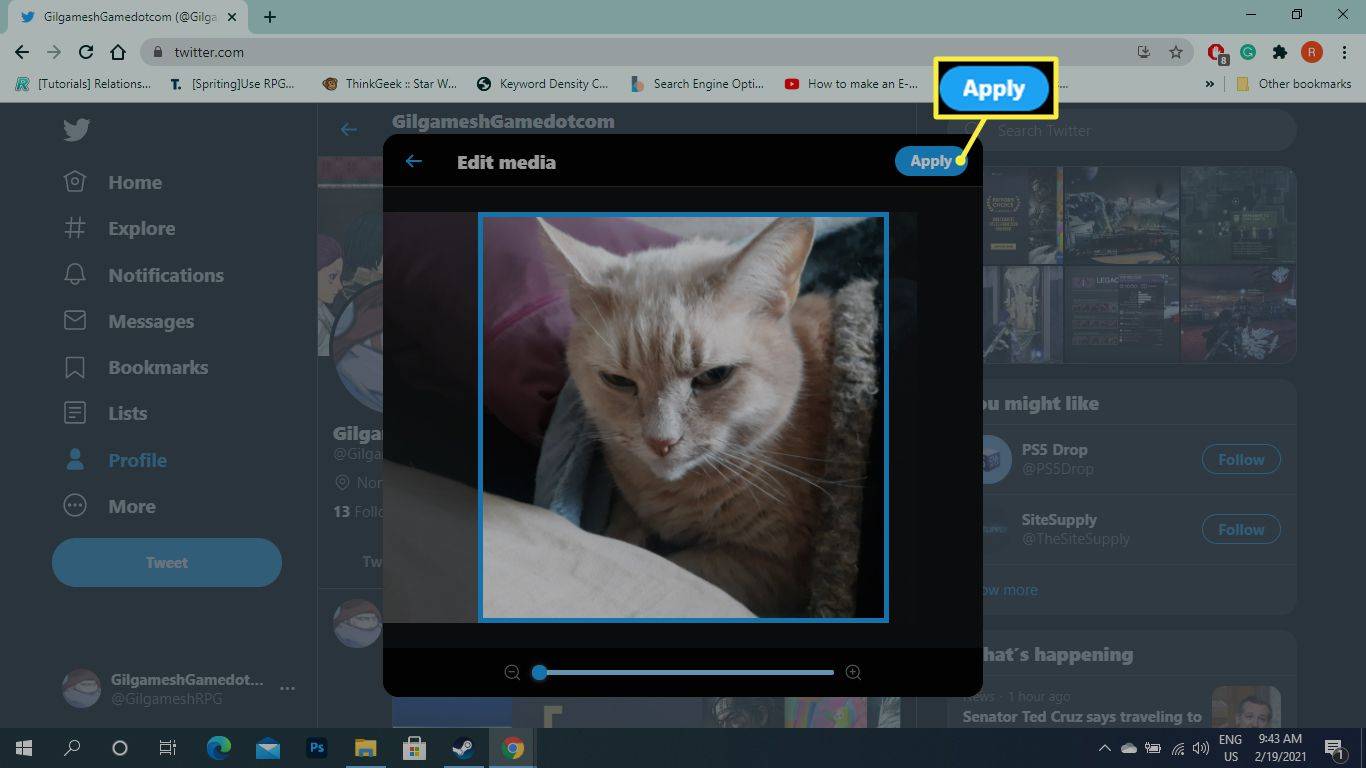
-
Изберете Запазване . Изображението се запазва във вашия профил и се показва до вашите публикации в Twitter, както минали, така и текущи.
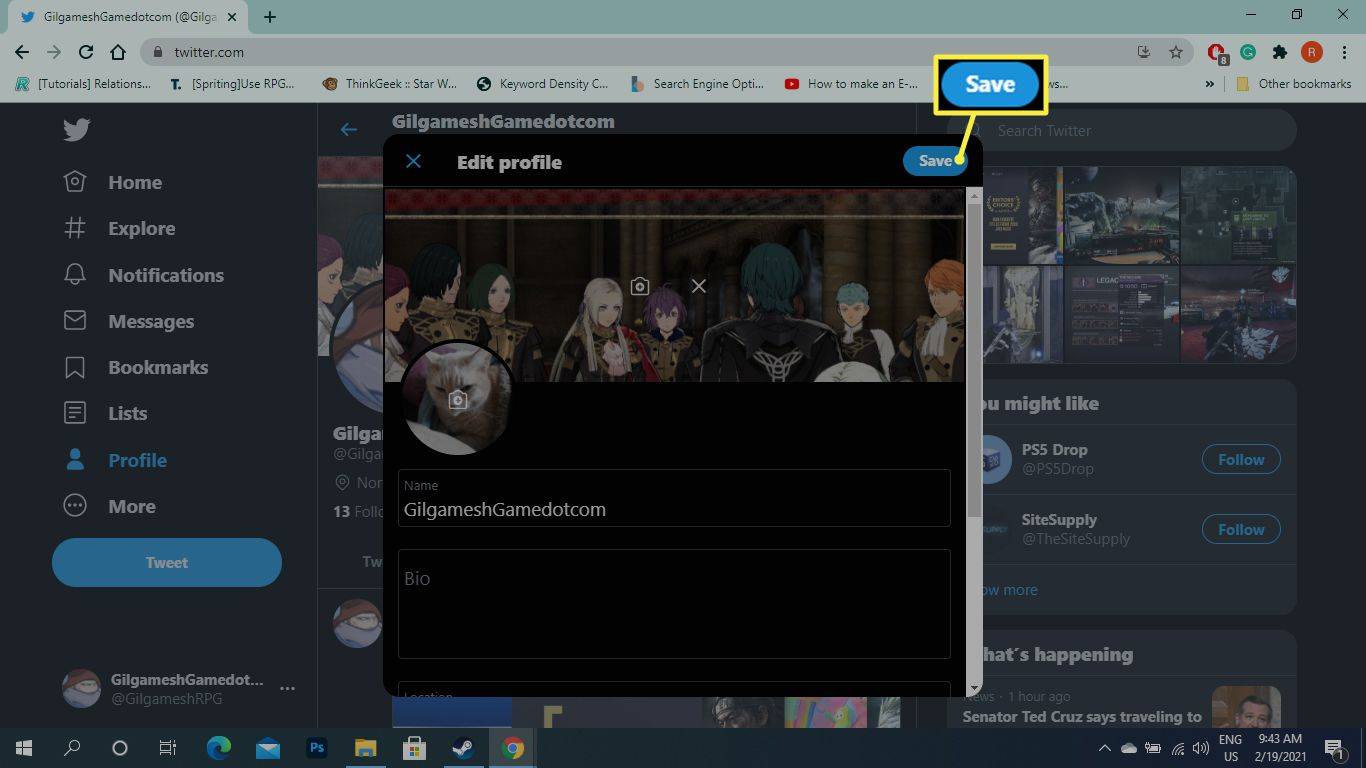
Как да промените снимката на профила си в Twitter на мобилен телефон
Ето как да промените снимката си в Twitter с помощта на мобилното приложение Twitter за мобилни устройства с iOS и Android.
-
Докоснете своя Профил изображение.
-
Докоснете Профил .
-
Докоснете Редактирай профил .
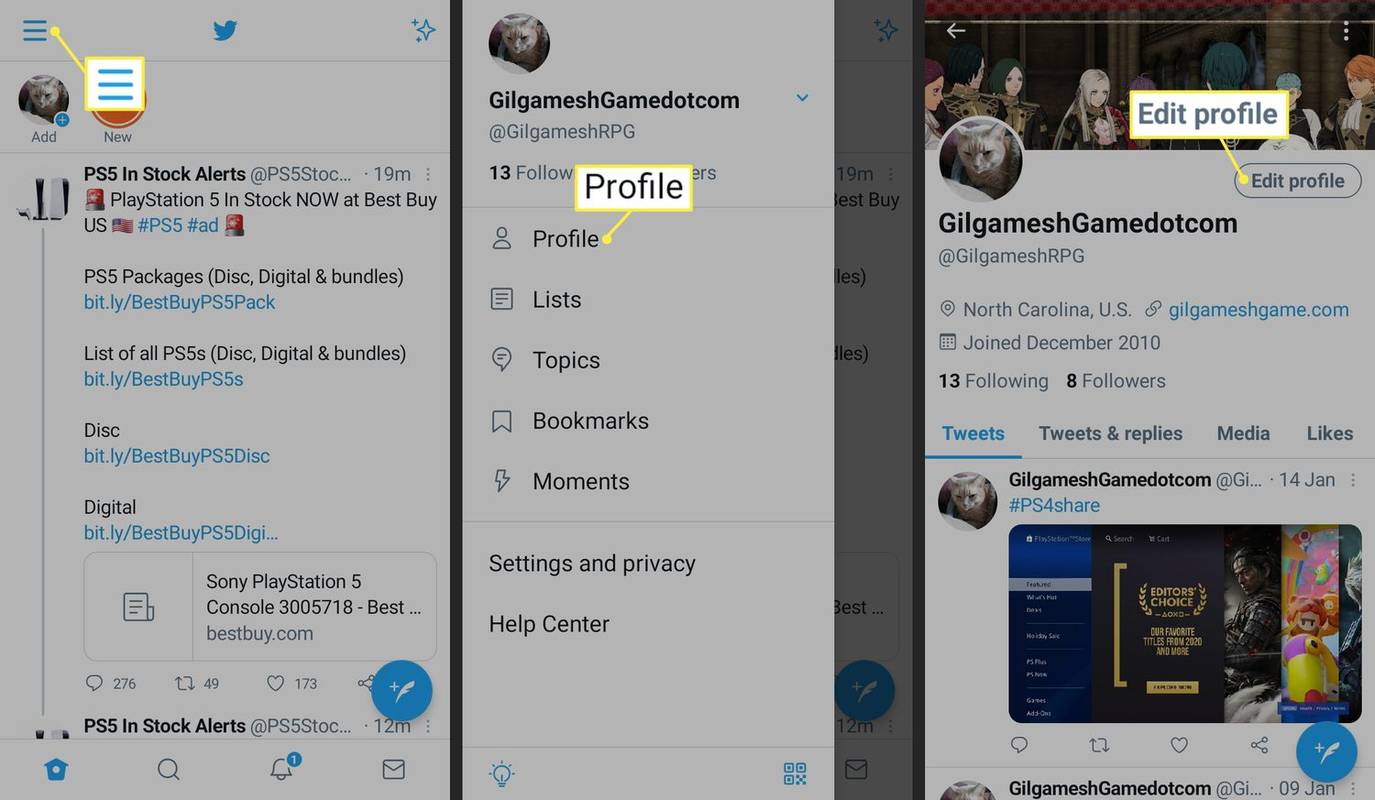
-
Докоснете камера икона, която се наслагва върху текущата ви снимка. Може да бъдете помолени да разрешите на Twitter достъп до вашите снимки.
-
Изберете Качи снимка и изберете снимка от колекцията си или направете нова снимка, Позиционирайте изображението в кръга, както искате да се показва в Twitter, след което докоснете Използвайте .
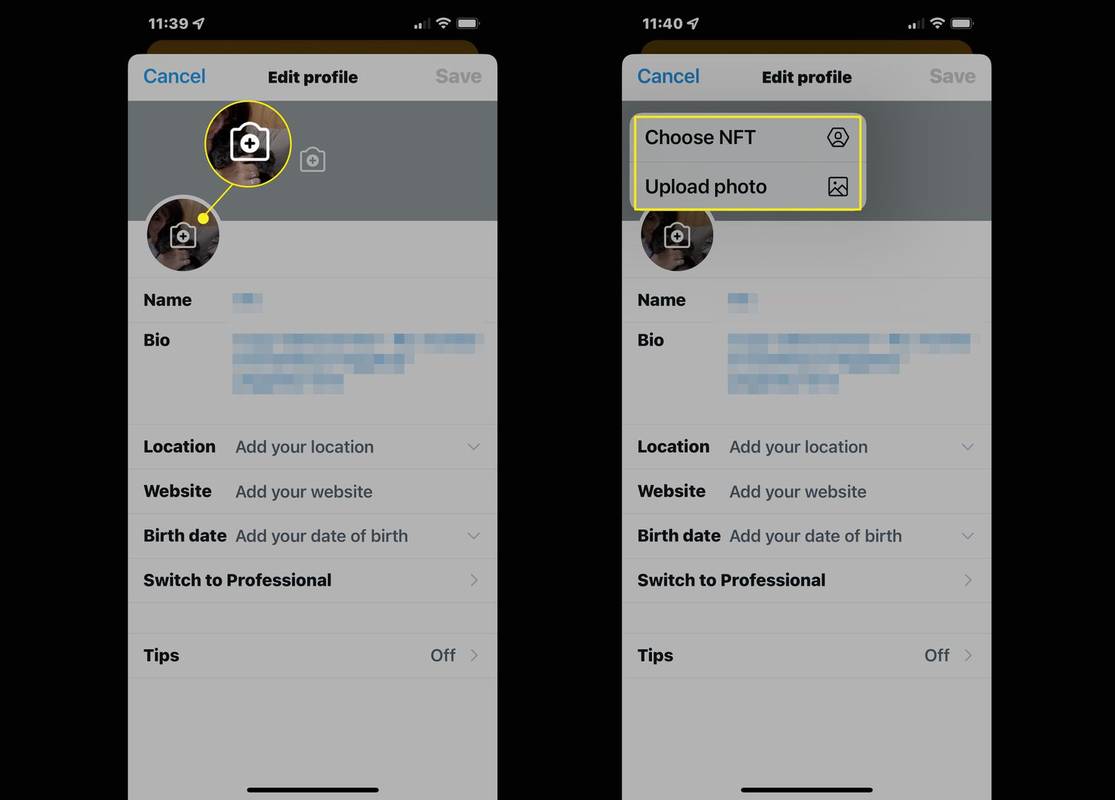
Можете също да използвате NFT от портфейл, който свързвате, като изберете Изберете NFT и следвайки подканите.
-
Докоснете Запазване .
Предимства от използването на профилна снимка в Twitter
Вашата профилна снимка играе важна роля. Той идентифицира вашите туитове пред вашите последователи и изгражда вашата марка. Обикновено най-добрият ви избор е снимка на главата ви в най-добрия ви вид. Все пак може да е всичко друго, като домашен любимец, фирмено лого, кола или сграда.
Twitter изисква две снимки, когато създавате акаунт:
- Някои от най-добре изглеждащите профилни снимки в Twitter имат плътен фон, който контрастира с лицето на потребителя.
- Ако използвате Twitter за бизнес, помислете за предаване на кратко съобщение с една или две думи или включване на издайнически графичен елемент. Пекар може да държи торта, а уеб дизайнер може да покаже лого.
- След като качите изображение, променяйте го рядко. Когато вашите последователи виждат постоянен образ във времето, това изгражда вашата марка.
Ако не сте качили изображение, когато сте се регистрирали за акаунта си или не сте доволни от текущия си профил, качете нова снимка.
Вашата профилна снимка се появява в няколко области в Twitter: до всеки туит, който въвеждате, в лентата с менюта, в информационния панел на вашия акаунт и на страницата на вашия профил. Освен това Twitter обработва автоматично оразмеряването на снимките.
Размер и спецификации на снимката на профила в Twitter
Вашето изображение в Twitter трябва да е JPEG, GIF или PNG файл. Twitter не поддържа анимирани GIF файлове за профилни изображения. Ако изображението, което искате да използвате, не е файлов формат, поддържан от Twitter, поставете го през a безплатен фото конвертор и изберете един от поддържаните от Twitter формати за преобразуване.
Изображенията на профилите в Twitter не могат да надвишават 2 MB и трябва да са квадратни. Twitter препоръчва 400 x 400 пиксела за изображение на вашия профил, но всяко квадратно изображение ще свърши работа, стига да не е по-малко от 400 x 400 пиксела.
Ако планирате да качите квадратно изображение, оставете място около краищата. Изображението се появява в кръг в Twitter и ъглите на квадратното изображение няма да се показват в кръга.
Вашата най-добра снимка в Twitter
Изберете добре осветено, висококачествено изображение, което да ви представя в Twitter. Небрежното селфи работи най-добре за лични акаунти. Официална снимка на главата или фирмено лого е подходящо за бизнес акаунт. Имайте предвид няколко неща:
Интересни Статии
Избор На Редактора

Как да използвате Apple Watch със смартфон с Android
Чудите се дали Apple Watch работи с вашето Android устройство? Това е малко сложно и трябва да сте малко смели, но ето как да го направите.

Ghost of Tsushima дата на излизане: Феодалната епопея на Sucker Punch е абсолютно зашеметяваща
На E3 2018 получихме първия си правилен поглед към Ghost of Tsushima, новата RPG с отворен свят от Infamous developer Sucker Punch. Първоначално Sony представи осемминутна демонстрация на геймплей по време на основната си бележка, давайки ни страхотен поглед

Събитието на Microsoft Office се случва на 2 ноември
По-рано този месец Microsoft изпрати покани за пресата за своето събитие в Office през ноември 2016 г. Не е ясно какво точно компанията ще обяви по време на това събитие, но можете да очаквате да видите не само предстоящи промени за Office 365, но и някои нови продукти. Това е мястото, където дългогодишният конкурент на Slack, Microsoft

Отлагайте или планирайте актуализации в Windows 10 Creators Update
Windows 10 Creators Update не е далеч от пускането си. Очаква се през април 2017 г. Операционната система вече е завършена. Последните компилации идват без воден знак на работния плот. В последния момент Microsoft реши да добави нова опция към Windows Update, която решава скандалния проблем с автоматично рестартиране. Реклама на Windows

Как да поправим Twitch не се зарежда в Chrome или Firefox
Нека зададем сцената. Върнахте се от училище, колеж или работа или просто се наслаждавате на мързеливата си неделя. И накрая, имате малко време за себе си, но не ви се играе игра или учене. Време е за стрелба

Внимавайте: Windows 7 Convenience Rollup добавя телеметрия
Ето как можете да деактивирате телеметрията, събирането на данни и „шпионирането“ след инсталиране на Windows 7 Convenience Rollup.